Correction: Ticketmaster ne fonctionne pas sur Safari, Chrome ou n'importe quel navigateur
Miscellanea / / August 11, 2022
Si Ticketmaster ne vous permet pas d'acheter des billets pour votre concert, événement sportif ou théâtre préféré, ce guide propose de nombreuses solutions qui peuvent résoudre rapidement le problème sur votre ordinateur ou votre téléphone portable. Vous n'êtes pas le seul à être confronté au problème, des dizaines d'utilisateurs sur des forums populaires tels que Reddit ont signalé ce problème. Et heureusement, certains ont réussi à y remédier en peaufinant certains paramètres. La Ticketmaster Le problème qui ne fonctionne pas n'est pas limité à un seul navigateur, comme cela a été signalé par de nombreux utilisateurs de Google Chrome, Safari et d'autres systèmes d'exploitation.

Dès que l'utilisateur essaie de réserver un billet, le site Web affiche une erreur contenant le message suivant :
“Pardonnez l'interruption Pendant que vous naviguiez, quelque chose à propos de votre navigateur nous a fait penser que vous étiez un bot. Il y a plusieurs raisons pour lesquelles cela peut arriver :
- Vous êtes un utilisateur expérimenté qui parcourt ce site Web à une vitesse surhumaine.
- Vous avez désactivé JavaScript dans votre navigateur Web
- Un plug-in de navigateur tiers, tel que Ghostery ou NoScript, empêche l'exécution de JavaScript.“
Certains utilisateurs ont signalé qu'ils recevaient un message d'erreur différent indiquant "Nous nous excusons. Nous ne sommes pas en mesure de répondre à votre demande sur cet appareil. Afin que vous puissiez continuer à montrer, nous vous recommandons d'utiliser un autre appareil…”.
Les deux types de messages d'erreur laissent les utilisateurs se gratter la tête. Mais vous n'avez pas à vous inquiéter, il existe des moyens astucieux de résoudre rapidement ces problèmes et d'obtenir votre billet réservé en un rien de temps. Passons donc aux solutions.
Annonces
Guides connexes
Ticketmaster n'affiche pas les billets dans ma commande, comment y remédier ?
Tous les codes d'erreur Ticketmaster et leurs solutions
Contenu des pages
-
Ticketmaster ne fonctionne pas sur Safari, Chrome ou n'importe quel navigateur, comment y remédier ?
- Méthode 1: vérifier l'état du serveur Ticketmaster
- Méthode 2: Utilisez vos données mobiles
- Solution 3: désactiver le VPN
- Solution 4: Désactiver toutes les extensions
- Solution 5: Effacer les cookies et les données du site
- Solution 6: Activez « Autoriser les applications à demander le suivi » sur iPhone
- Derniers mots
Ticketmaster ne fonctionne pas sur Safari, Chrome ou n'importe quel navigateur, comment y remédier ?
Ci-dessous, j'ai mentionné quelques correctifs qui ont fonctionné pour de nombreux utilisateurs. Assurez-vous de ne sauter aucune étape et essayez les correctifs dans l'ordre dans lequel ils sont écrits.
Méthode 1: vérifier l'état du serveur Ticketmaster
Avant de modifier les paramètres du navigateur ou de l'appareil, il est important de vérifier s'il y a un problème avec le serveur Ticketmaster. Malheureusement, Ticketmaster n'affiche pas l'état actuel du serveur, mais il existe des outils tiers tels que Détecteur de descente qui gardent une trace des problèmes sur le site. S'il affiche de gros pics rouges, cela signifie que d'autres utilisateurs rencontrent également des problèmes sur ce site. Dans ce cas, vous devez attendre que le développeur corrige le problème. Vous devriez essayer de réserver un billet sur ce site après une heure ou deux. Si le problème persiste après quelques heures, vous devez absolument essayer d'autres solutions.
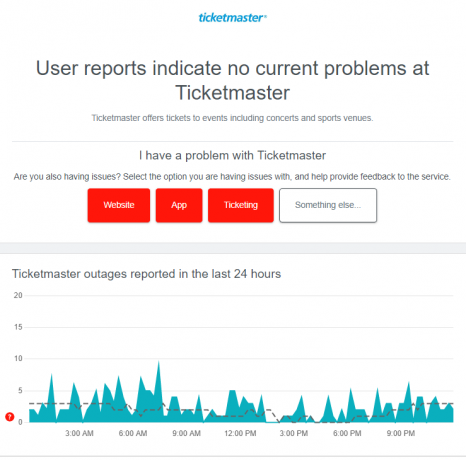
Méthode 2: Utilisez vos données mobiles
Bien que la raison exacte soit inconnue, de nombreux utilisateurs ne peuvent pas réserver de billets via Ticketmaster lorsqu'ils accèdent au site via une connexion Wi-Fi. Et le passage aux données mobiles a fait l'affaire pour de nombreux utilisateurs. Si vous avez également connecté votre appareil à un réseau Wi-Fi, passez aux données mobiles et vérifiez si le problème est résolu.
Annonces
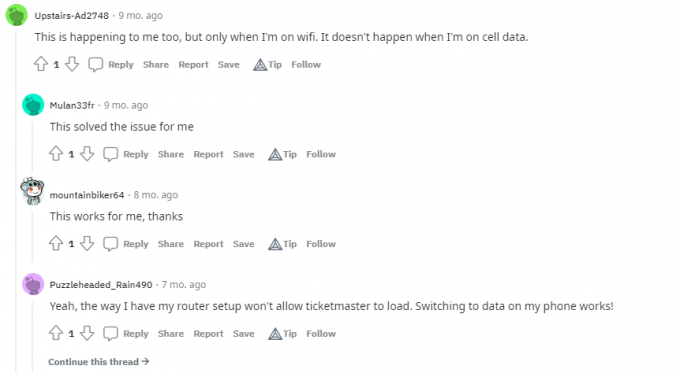
Voici ce qu'un Redditor a dit, "Oh mon Dieu. J'étais en wifi tout ce temps et j'ai essayé d'accéder au ticketmaster depuis mon macbook/mobile et il a affiché la même erreur d'interruption. et puis j'ai éteint le wifi et utilisé les données cellulaires, j'ai finalement réussi à accéder au site Web omfg MERCI BEAUCOUP POUR CELA!!! Je viens d'outre-mer et je pensais vraiment que je ne pouvais pas entrer dans le ticketmaster américain à cause de l'adresse IP de l'emplacement!!! Merci merci!!!”
Solution 3: désactiver le VPN
Vous devez désactiver le service VPN sur votre appareil pour que vos billets soient réservés via le site Web de Ticketmaster. La connexion VPN peut réduire la vitesse d'Internet et même bloquer la connexion à certains sites Web. Par conséquent, vous devez également désactiver le service VPN avant d'accéder au site Web de Ticketmaster. Sans oublier que cette solution a fonctionné pour de nombreux utilisateurs et qu'elle fonctionnera probablement pour vous aussi.
Annonces
Solution 4: Désactiver toutes les extensions
Si vous utilisez Google Chrome sur PC, désactivez temporairement toutes les extensions et fermez le navigateur. Maintenant, redémarrez le navigateur et essayez de réserver des billets via le site Web de Ticketmaster. Vous devriez pouvoir réserver des billets sans aucun problème. Cependant, si le problème persiste, essayez d'autres solutions que j'ai mentionnées ci-dessous.
Solution 5: Effacer les cookies et les données du site
La suppression des cookies et des données du site peut résoudre des problèmes si le site Web ne se charge pas correctement, s'il y a des problèmes de mise en cache, etc. Cette méthode est fortement recommandée lorsqu'un site Web ne se charge pas. Dans notre cas de Ticketmaster, vous devriez essayer cette solution.
Publicité
Voici comment effacer les cookies et les données de site sur Chrome :
- Ouvrez Chrome sur votre PC.
- Appuyez sur le bouton à trois points dans le coin supérieur droit.
- Sélectionnez Paramètres.
- Sélectionnez Confidentialité et sécurité dans le menu de gauche.
- Cliquez sur Cookies et autres données du site.
- Recherchez et appuyez sur Voir tous les cookies et les données du site.
- Dans la zone Rechercher les cookies, tapez ticketmaster.
- Appuyez sur l'icône de suppression à côté de ticketmaster.com.
- Redémarrez le navigateur Chrome, ouvrez le site Web Ticketmaster et vérifiez si vous pouvez réserver des billets.
Solution 6: Activez « Autoriser les applications à demander le suivi » sur iPhone
Si vous rencontrez des problèmes lors de la réservation de billets à partir de l'application Ticketmaster sur iPhone, activez Autoriser les applications à demander le suivi, redémarrez l'application et vérifiez si vous pouvez réserver des billets.
Vous pouvez activer cette option en accédant à Paramètres -> Confidentialité -> Suivi.
Derniers mots
Je sais que cela peut être frustrant pour tout le monde de ne pas pouvoir réserver de billets pour vos concerts, films ou événements sportifs préférés. Dans ce guide, j'ai mentionné des solutions efficaces qui ont fonctionné pour de nombreux utilisateurs. Et j'ai bon espoir qu'au moins l'un d'entre eux fonctionnera pour vous aussi. Avez-vous trouvé ce guide utile, partagez-le avec d'autres? Faites-nous part de vos réflexions ou suggestions dans les commentaires ci-dessous.



